Word 2013'te Klavye Kısayollarını Değiştirme

Yeni Office 2013 paketinin kullanılması gerekmezBir dokunmatik ekranda. Önceki sürümlerden herhangi biri gibi klavye ile de çalışır. Klavye deneyimini özelleştirmek istiyorsanız, bu harika kılavuz size yolu gösterecektir.
Office 2013'teki diğer uygulamalar (365Home Premium) Önizleme kısayol tuşlarını ayarlamanın bir yolunu sunmaz, Word her zaman olduğu gibi oyunun önündedir ve her şeyi özelleştirmenize izin verir. Bir kısayol tuşunun çalışma şeklini beğenmediyseniz, değiştirin. Ne yazık ki, Word'de yapılan değişiklikler Office paketindeki diğer uygulamaları etkilemiyor. Ancak umarım, Office 2013 perakende satışa geçmeden önce Microsoft'tan bu konuda destek görürüz. Kısayol tuşlarını Word'de özelleştirme konusunda nasıl bir avantaj sağlayacağınız.
Word 2013'ü başlatın, ardından Dosya Menüsü'nü tıklayın.
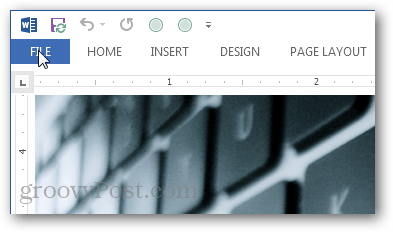
Sahne arkası görünümünden Seçenekler düğmesine tıklayın.
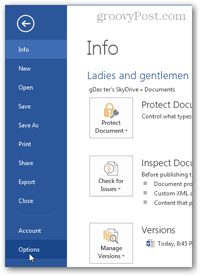
Word Seçenekleri'nde Şeridi Özelleştir düğmesini tıklayın. Ardından Cus'a tıklayınt“Klavye kısayolları” etiketine bitişik altta bulunan omize butonu.
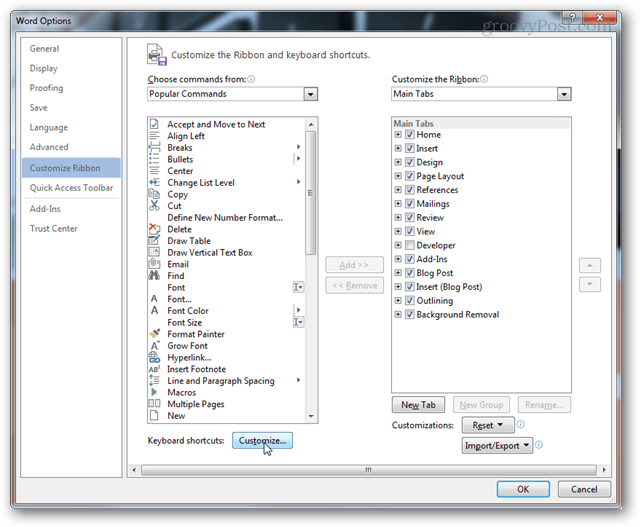
Bir kategori seçin ve ardındankomutlar. Word 2013'teki komutların çoğunun atanmış herhangi bir klavye kısayoluna sahip olmadığını göreceksiniz. Bu çoğunlukla, toplamda yaklaşık bin komut bulunduğundan ve hepsi için kısayol tuşlarını hatırlamak çılgınca olurdu.
Bir komutun kısayol tuşu varsa, Geçerli Tuşlar altında listelenir.
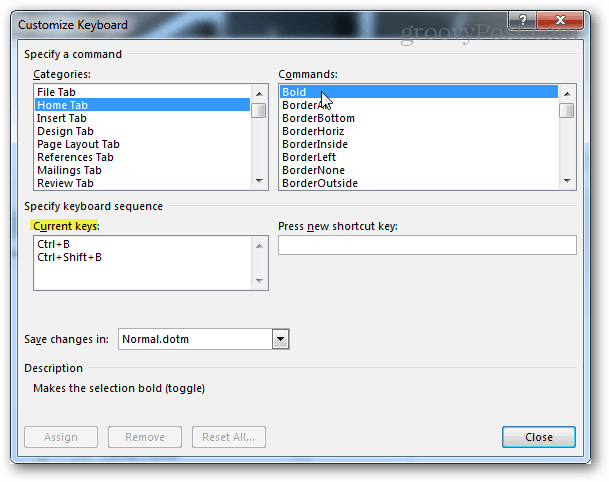
Yeni bir kısayol tuşu eklemek için, komutu seçin.eklemek istersin. Sonra, “Yeni kısayol tuşuna basın” etiketinin altındaki boş beyaz kutuyu tıklayın. Metin imleci bu kutuda yanıp sönerken, kısayol tuşu olarak ayarlamak istediğiniz klavye kombinasyonuna basın. Birden fazla farklı kombinasyona basmak, bir komuta aynı anda çok sayıda kısayol tuşu eklemenizi sağlar. Her komut virgüllerle ayrılır. Çok fazla yazarsanız klavyenizdeki Geri düğmesini kullanabilirsiniz.
Girdikten sonra, komut kısayol tuşunu bağlamak (kaydetmek) için Ata düğmesini tıklatın.
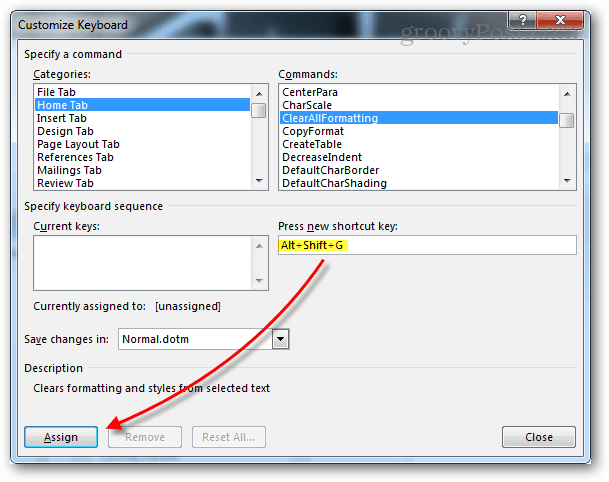
Daha önce farklı bir komut tarafından kullanılan bir klavye kısayolu girerseniz, "Şu anda atanmış" etiketinden sonra listelenen ekli komutun adını göreceksiniz.
Kısayol tuşlarıyla iki kez daldırma yapamayacağınızı, halihazırda kullanılmakta olan bir tuş komutu atamak, onu orijinal komuttan çıkaracaktır.
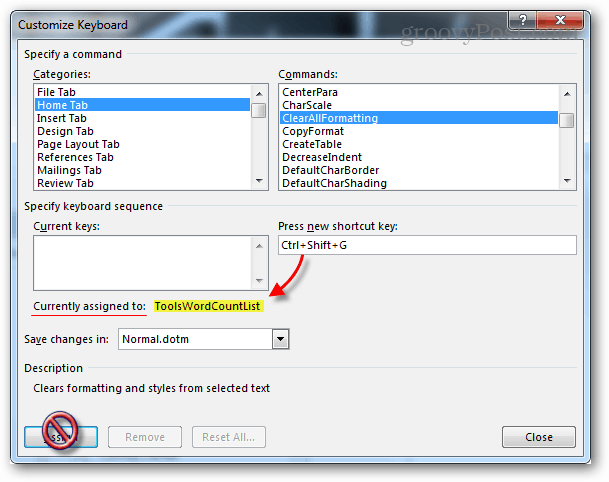
Bir şeyi batırdığınızı düşünüyorsanız, en kötü senaryoda, tüm kısayol tuşlarını varsayılan ayarlara döndürecek bir sıfırlama düğmesi vardır. Office 2013'ü ilk kurduğunuzdaki gibi olacaktır.

Yeni kısayol tuşları, orijinal komutların yaptığı gibi araç ipuçları olarak görünecektir. Böylece, hangi kısayol tuşunun şeridin üzerindeki söz konusu aletin üzerine geldiği yere gideceğini unutursanız.
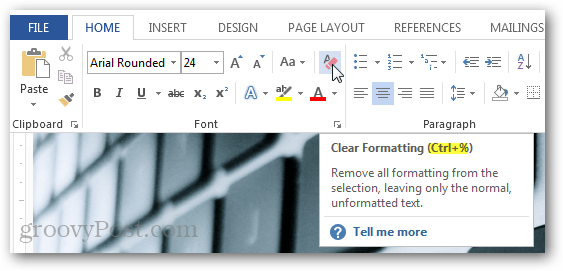










yorum Yap